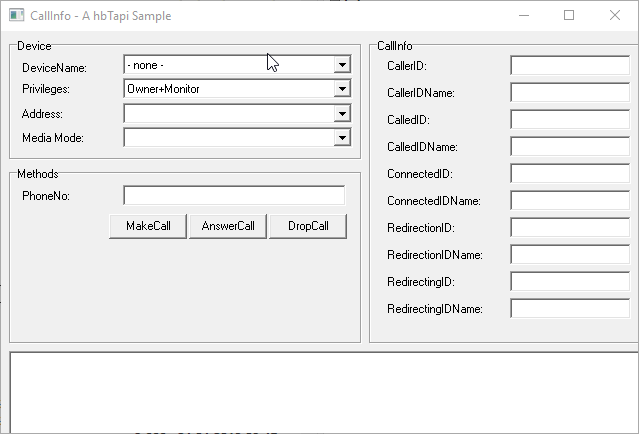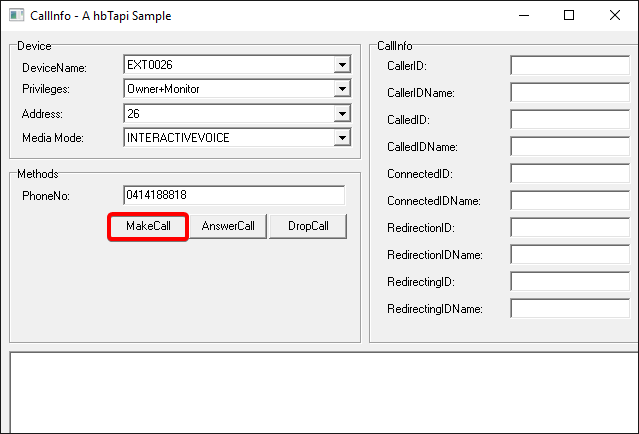OBS/Kostenpflichtige Module/TAPI Voraussetzungen: Unterschied zwischen den Versionen
KKeine Bearbeitungszusammenfassung |
KKeine Bearbeitungszusammenfassung |
||
| Zeile 12: | Zeile 12: | ||
[[:Media:CallInfo.zip|CallInfo.zip]]<br/> | [[:Media:CallInfo.zip|CallInfo.zip]]<br/> | ||
Im Programm '''CallInfo''' können Sie auf Ihrem Client den TAPI Treiber auswählen | Im Programm '''CallInfo''' können Sie auf Ihrem Client den TAPI Treiber auswählen (im folgenden Beispiel '''EXT0026'''). Dieser muss auf auf dem jeweiligen PC installiert sein. Anschließend können Sie eine beliebige Nummer anwählen. Je nach Einstellung der Telefonanlage muss eine 0 zur Amtsholung vorweg gewählt werden:<br/> | ||
[[Image:Callinfo.gif|CallInfo Einstellungen]] | [[Image:Callinfo.gif|CallInfo Einstellungen]] | ||
[[Image:Callinfo Dial.png|CallInfo Wählvorgang]] | [[Image:Callinfo Dial.png|CallInfo Wählvorgang]] | ||
Version vom 7. Mai 2018, 14:46 Uhr
- A Preise aktualisieren
- C Personen übertragen
- E Kategorien verwalten
- G Kataloge verwalten
- I Merkliste übertragen
- K Varianten übertragen
- L Artikelvarianten übertragen
- M Referenzarten übertragen
- N Lagerbestände verwalten
- U Bestellungen einlesen
- V leere Passworte füllen
- W Update-Informationen zurücksetzen
- X Konfiguration
- Z Protokoll
TAPI Voraussetzungen
Um das TAPI Modul von OBS verwenden zu können benötigen Sie eine ESTOS kompatible Telefonanlage. ESTOS ist eine Zusatzsoftware welche Server Tapi Funktionen bereitstellt.
ESTOS kompatible Telefonanlagen
Es kann leider auch mit ESTOS Software nicht garantiert werden, dass alle TAPI Funktionen zur Verfügung stehen. Dafür gibt es zu viele unterschiedliche Telefonanlagen.
TAPI Schnittstelle testen
Um zu testen ob Ihre Telefonanlage mit der OBS-TAPI Schnittstelle kompatibel ist können Sie folgendes Programm verwenden:
CallInfo.zip
Im Programm CallInfo können Sie auf Ihrem Client den TAPI Treiber auswählen (im folgenden Beispiel EXT0026). Dieser muss auf auf dem jeweiligen PC installiert sein. Anschließend können Sie eine beliebige Nummer anwählen. Je nach Einstellung der Telefonanlage muss eine 0 zur Amtsholung vorweg gewählt werden: